Você acabou de postar um novo vídeo do TikTok que levou horas para filmar e editar, apenas para perceber que há um erro na legenda. Talvez você tenha perdido a hashtag popular que está circulando ou tenha acidentalmente usado o emoji errado. Elas podem parecer pequenas, mas as legendas adicionam contexto, expressam emoção e tornam seus vídeos mais acessíveis.
Continue lendo e aprenda como editar legendas do TikTok para vídeos existentes novos e enviados e sempre acertar suas legendas.
O que são legendas do TikTok?
Legendas do TikTok são descrições de texto que você pode adicionar aos seus vídeos. Eles oferecem aos espectadores uma visão geral rápida e adicionam um contexto útil ao seu conteúdo. Embora pareçam um pequeno detalhe, as legendas podem melhorar significativamente o sucesso da sua conta. Eles podem explicar seu vídeo, adicionar um pouco de humor e personalidade e destacar informações importantes que você quer que os espectadores vejam.
Do ponto de vista do engajamento, boas legendas do TikTok melhoram a acessibilidade e fornecem palavras-chave que podem melhorar a descoberta. Embora as legendas por si só não garantam uma classificação mais alta, elas complementam outros fatores, como as taxas de interação e retenção do usuário, ajudando o algoritmo do TikTok a levar seu vídeo a públicos relevantes.
Você pode editar as legendas do TikTok depois de enviar vídeos?
Infelizmente, o TikTok não permite que você edite legendas quando seu vídeo está ao vivo. Não há opção embutida para voltar e alterar o texto. Essa é uma limitação frustrante, especialmente se você identificar um erro de digitação, perder uma hashtag importante ou esquecer de fazer uma revisão de última hora. Se quiser corrigir sua legenda, você precisa excluir o vídeo original e reenviá-lo com o texto atualizado.
No entanto, você ainda pode corrigir suas legendas usando ferramentas de terceiros, como as legendas, que também oferecem mais flexibilidade e precisão de edição. A IA das legendas fornece legendas automatizadas, enquanto você pode personalizar e colocar manualmente o texto exatamente onde quiser.
Como editar as legendas do TikTok após o upload de vídeos
Salvar e excluir seu TikTok retém a música, os filtros e os efeitos especiais, para que você não precise trabalhar no reupload do zero. No entanto, baixei vídeos do TikTok com frequência incluir uma marca d'água e pode sofrer perda de resolução dependendo das configurações do dispositivo e das ferramentas usadas.
Antes de passar para ferramentas de terceiros, veja como republicar no TikTok depois de editar suas legendas usando o editor de vídeo nativo do TikTok.
1. Salve o vídeo
Abra o aplicativo TikTok e acesse seu perfil. Encontre o vídeo que precisa de uma edição de legenda e toque nos três pontos para acessar mais opções. Selecione Salvar vídeo para baixá-lo diretamente para o seu dispositivo. Isso preserva seu vídeo com todos os efeitos, músicas e edições intactos, evitando o incômodo de recriar tudo desde o início.
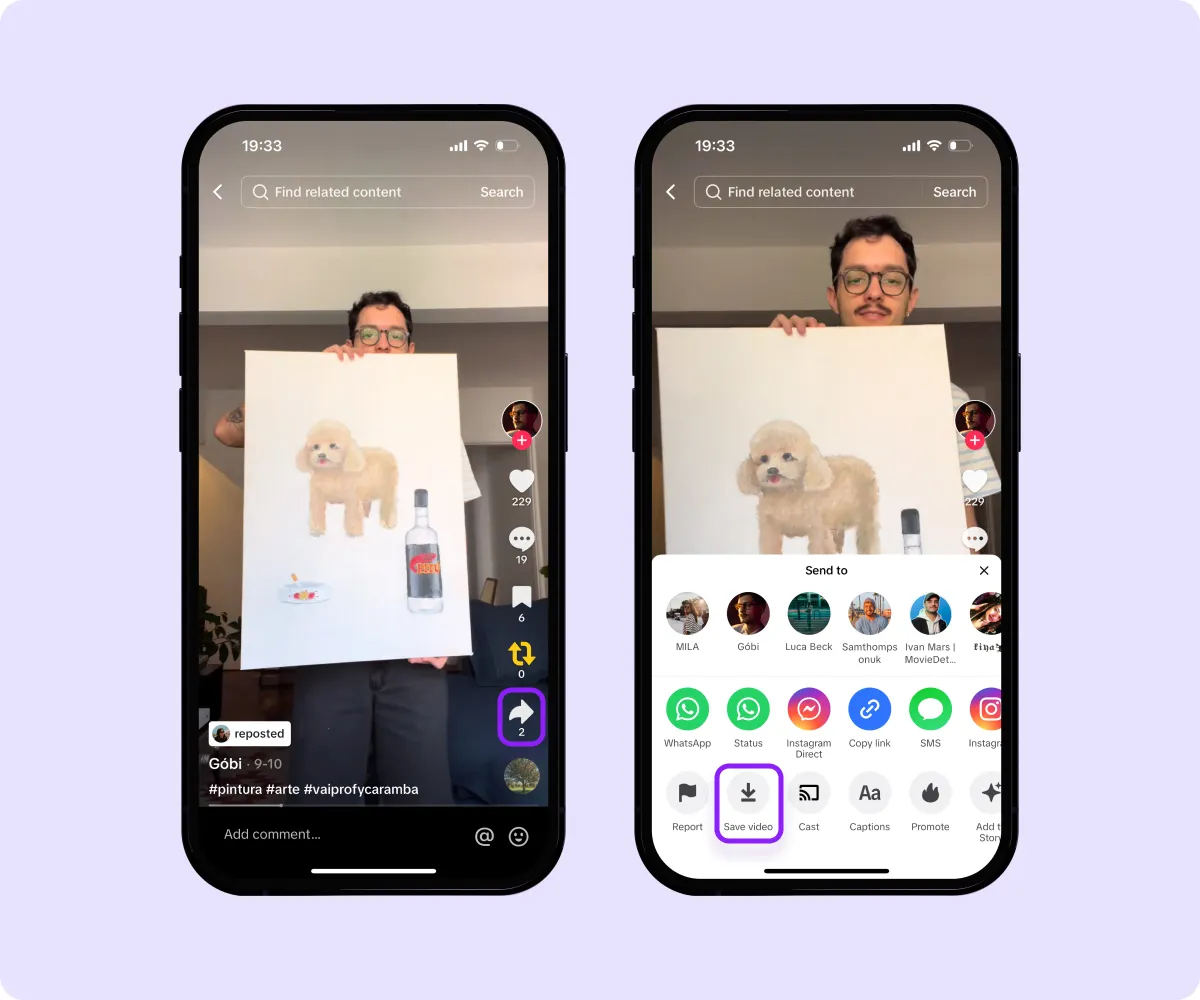
2. Remover a postagem original
Exclua o vídeo original depois de salvá-lo para evitar conteúdo duplicado em seu perfil. Toque nos três pontos novamente, escolha Excluire confirme. Dessa forma, você evita confundir os espectadores e mantém seu perfil organizado apenas com o vídeo recém-enviado.
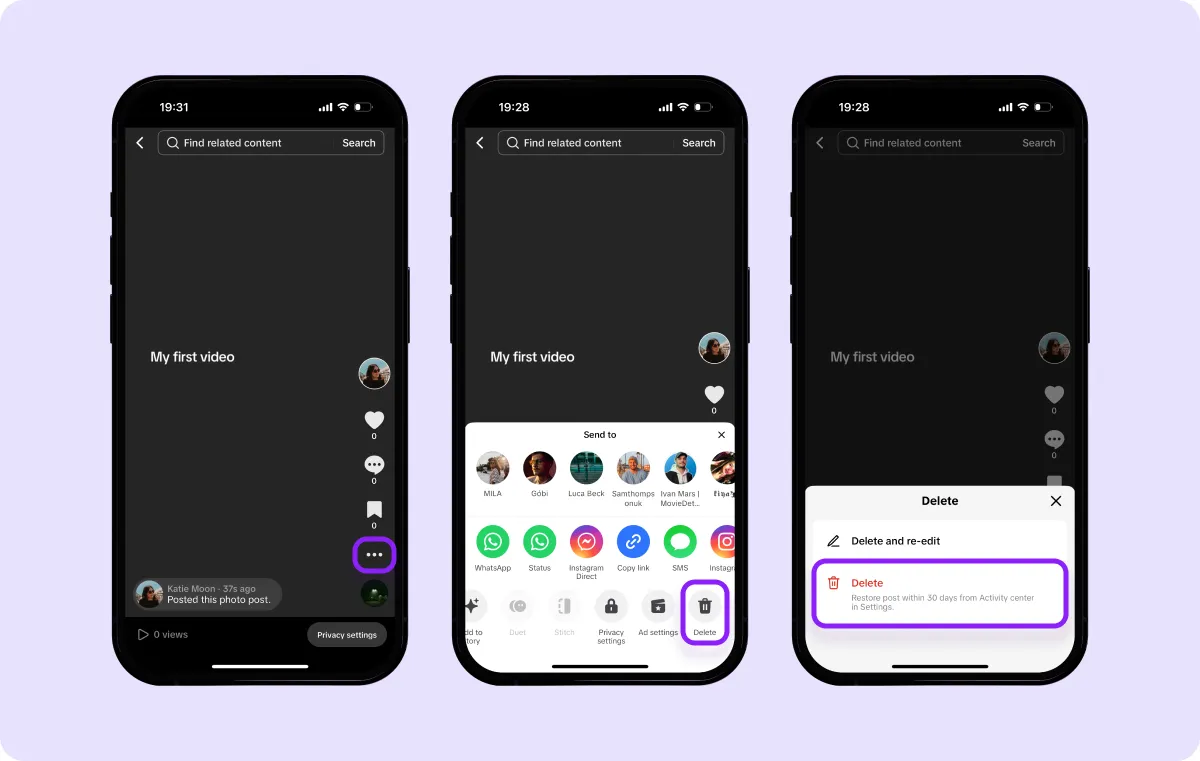
3. Carregue a nova versão
Agora, reenvie seu vídeo revisado depois de salvar e excluir o original. Toque no ícone de adição (+) no aplicativo TikTok, escolha o vídeo salvo do rolo da câmera e toque em Próximo até chegar à tela onde você adiciona legendas. Corrija sua legenda, adicione hashtags relevantes e altere o tom para se adequar melhor à sua mensagem.
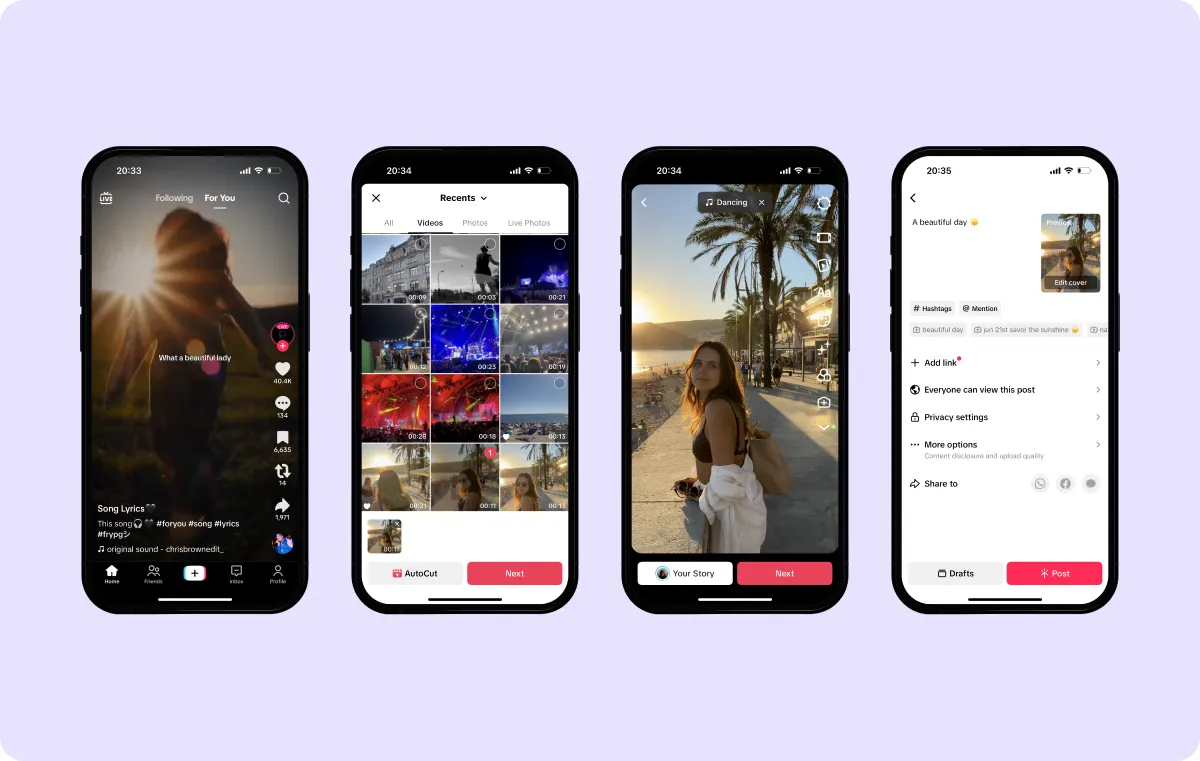
4. Melhore suas legendas usando IA
As legendas não permitem apenas gravar vídeos usando um Teleprompter AI, mas você também pode gerar scripts, áudio com legenda automáticae crie legendas profissionais. Se você não quiser aparecer na câmera, você pode até usar avatares digitais para entregar sua mensagem. Suas amplas opções de personalização permitem que você personalize fontes, cores e estilos para tornar seu conteúdo visualmente atraente e exclusivo.
5. Visualize e publique o vídeo atualizado
Verifique seu vídeo uma última vez antes de publicá-lo — você não quer ter que excluí-lo novamente. Uma verificação final o ajudará a detectar quaisquer erros de digitação ou detalhes persistentes que você deseje ajustar. Quando estiver satisfeito com o vídeo e a legenda, publique-os novamente no seu perfil.
Como adicionar legendas no TikTok com IA antes de postar
Legendas” Recurso AI Subtitles gera legendas automáticas palavra por palavra para seus vídeos do TikTok que você pode ajustar antes de enviar. Veja como adicionar legendas no TikTok usando o recurso de conversão de texto em fala do Captions:
- Crie um novo vídeo — Grave um novo vídeo em Legendas ou importe um do rolo da câmera.
- Selecione um idioma — Para obter legendas precisas, escolha o idioma falado em seu vídeo. A IA das legendas transcreverá automaticamente o áudio e adicionará legendas no idioma escolhido, facilitando o acompanhamento dos espectadores, mesmo que estejam assistindo sem som.
- Traduza as legendas — Ofertas de legendas vários idiomas para traduzir legendas se você quiser alcançar um público mais amplo. Você pode manter as legendas no idioma original ou escolher uma tradução que melhor se adapte aos seus espectadores.
- Personalize as legendas — Personalize suas legendas com diferentes fontes, cores e opções de posicionamento. Por exemplo, você pode usar uma fonte em negrito e de alto contraste para facilitar a leitura ou uma fonte mínima para texto de narração. Adicionar esses toques estilísticos pode fazer com que suas legendas se destaquem e melhorar a experiência de visualização.
- Compartilhe seu vídeo — Quando estiver satisfeito com o resultado final, exporte o vídeo do Captions e publique-o diretamente no TikTok.
Crie vídeos perfeitos do TikTok com Captions
Criar, gravar e editar TikToks leva horas — e é frustrante quando um vídeo não sai como você quer. Captions eliminam as suposições na criação de conteúdo, ajudando você a evitar armadilhas comuns e economizando um tempo valioso.
Com suas ferramentas baseadas em IA, você pode transformar perfeitamente suas ideias em vídeos sofisticados e envolventes que ressoam com seu público. Se você é um criador experiente ou está apenas começando, o Captions oferece uma maneira eficiente de elevar seus TikToks e alcançar a qualidade que você deseja.
Não deixe que os desafios da criação de vídeos o atrapalhem — experimente Captions hoje e produza sem esforço conteúdo que se destaque.









